Win11虚拟桌面的创建步骤
 发布于2025-02-08 阅读(0)
发布于2025-02-08 阅读(0)
扫一扫,手机访问
win11版本的操作系统现在是一款比较受欢迎的系统操作版本之一,近期有朋友在使用win11系统进行电脑工作时,也需要进行电脑桌面的多开工作,需要创建win11虚拟桌面,不过具体该如何进行这一操作呢?下面就来位大家介绍一下方法。
创建方法
1、在任务栏空白处右击,选择【任务栏设置】,在打开的界面中找到【任务视图】,并将其打开。
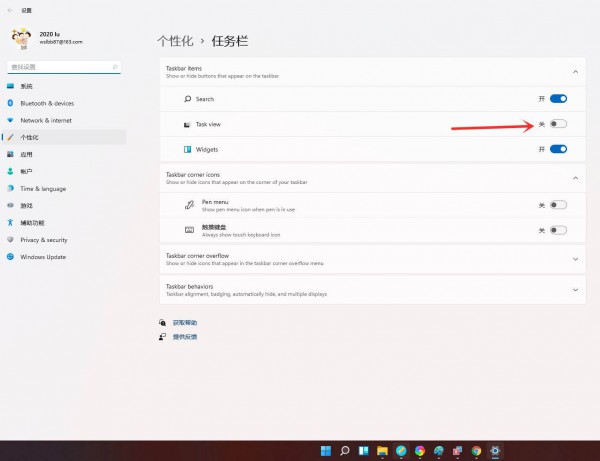
2、接着可以看到任务栏上会多出一个图标,点击此图标。
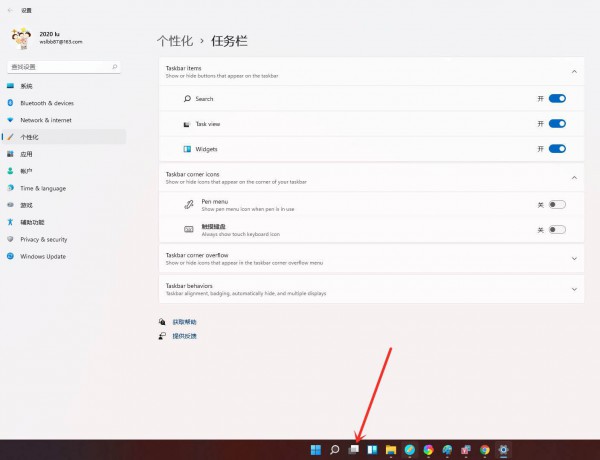
3、在弹出的界面中点击【新建桌面】。
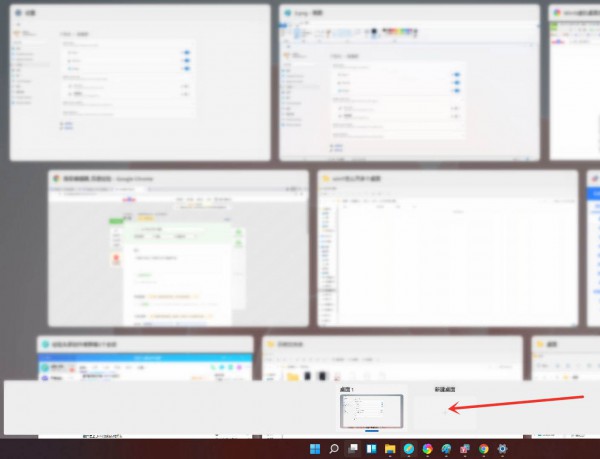
4、然后就能看到有两个桌面了,可以根据需要自由切换,不需要的时候可以点击【X】将其删除。
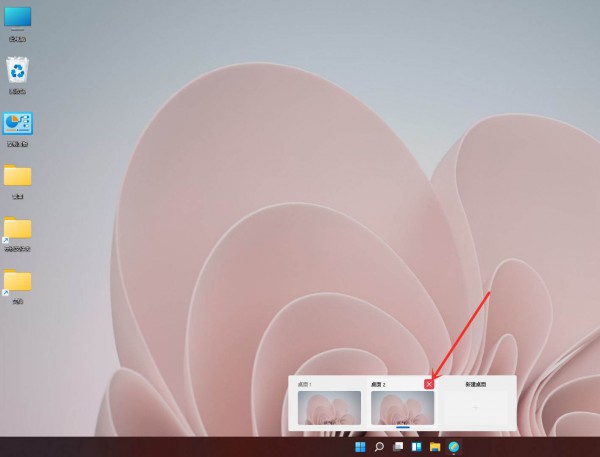
本文转载于:https://www.rjzxw.com/wx/wx_dn2.php?id=7665 如有侵犯,请联系admin@zhengruan.com删除
产品推荐
-

售后无忧
立即购买>- DAEMON Tools Lite 10【序列号终身授权 + 中文版 + Win】
-
¥150.00
office旗舰店
-

售后无忧
立即购买>- DAEMON Tools Ultra 5【序列号终身授权 + 中文版 + Win】
-
¥198.00
office旗舰店
-

售后无忧
立即购买>- DAEMON Tools Pro 8【序列号终身授权 + 中文版 + Win】
-
¥189.00
office旗舰店
-

售后无忧
立即购买>- CorelDRAW X8 简体中文【标准版 + Win】
-
¥1788.00
office旗舰店
-
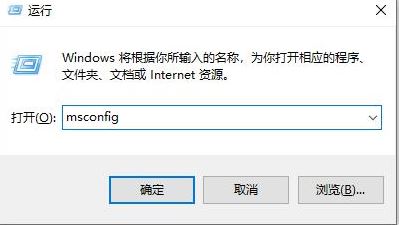 正版软件
正版软件
- 如何解决在Win11上无法输入无线网络密码的问题?详细解决方法
- win11无线网络密码无法输入怎么解决?详情现在的很多的笔记本电脑都是通过连接无线网络来进行使用,点击网络账户的时候,发现无线密码不能输入,重启电脑后依旧还是输入失败,那么应该怎么做才能够解决此问题,今日本站小编就来和大伙分享两种解决方法,希望今天的win11教程可以给更多人带来帮助解决问题。解决方法如下:方法一:1、win+R快捷键开启运行,输入msconfig回车打开。3、之后Ctrl+shift+Esc启动任务管理器,点击上方中的启动选项卡,然后点击右下角的禁用。方法二:1、查看小键盘是否被锁定了。
- 6分钟前 win11 无线网络密码 0
-
 正版软件
正版软件
- 提供查看Win11电池健康度的方法及详细指南
- 关于电池的损耗情况和健康度是笔记本电脑用户都很关心的话题,那么win11电池健康度怎么看?接下来就让本站来为用户们来仔细的介绍一下win11电池健康度在哪里看吧。win11电池健康度在哪里看
- 11分钟前 win11 电池健康度 0
-
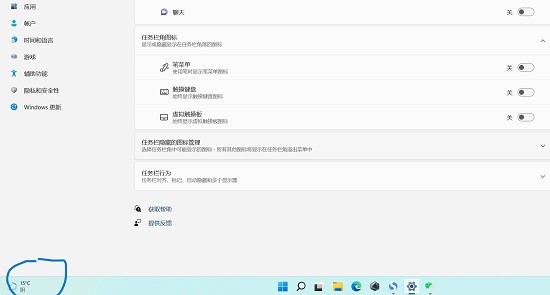 正版软件
正版软件
- 如何将win11小组件恢复到左侧位置?win11左侧小组件恢复方法指南
- 在我们的Win11系统中,有一个小组件功能通常会显示在任务栏的右侧。然而,一些用户可能会由于错误的操作导致它显示在左侧。那么,我们应该如何操作才能恢复它到原来的位置呢?这就需要进入Windows设置进行操作。今天,我将与大家分享解决此问题的方法,并希望这个Win11教程能够对更多人有所帮助。解决方法如下:1、这次小组件跑到左边,是微软更新中的一个操作。2、根据微软的说法,为了填补曾经windows徽标的位置,就把大家都喜欢的小组件移过去了。4、然后将任务栏对齐方式改到左,这样小组件就会回到右边了。
- 21分钟前 win11 小组件 0
-
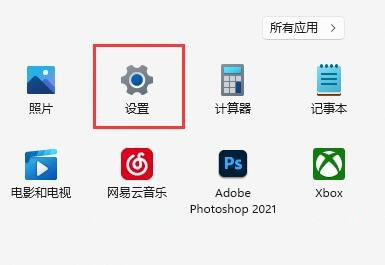 正版软件
正版软件
- 解决win11输入法闪烁问题的教程
- 许多用户将自己的电脑升级到了Win11系统,并安装了常用的输入法软件。然而,他们在使用过程中却经常遇到闪烁的问题,导致无法正常使用。对于这个问题,很多用户不知道该如何解决。因此,本期Win11教程小编将分享一些解决方法。如果你需要详细的操作步骤,请访问本站查看。解决方法如下:1、首先,按键盘上的Win键,或点击任务栏上的开始图标,然后,找到并点击所有应用下的设置。3、右侧,找到并点击输入(触摸键盘、文本建议、首选项)。5、切换输入法下,将使用桌面语言栏(如果可用)取消勾选。
- 36分钟前 0
-
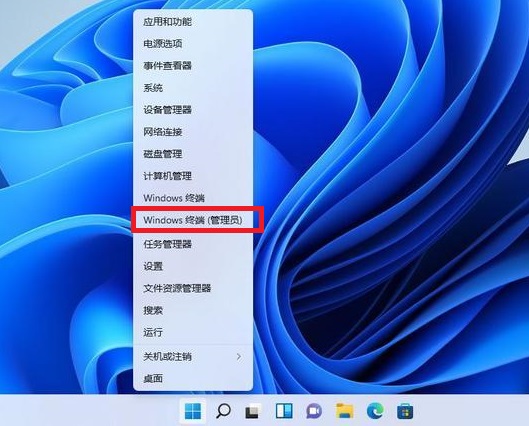 正版软件
正版软件
- 如何将Win11 23H2的鼠标右键菜单修改成Win10风格?详细步骤
- win1123H2鼠标右键菜单怎么修改为win10风格?详情很多的小伙伴都有在使用最新的win11系统,有些界面变得和此前不一样,因此操作起来也有误差,不少用户想要知道怎么设置才能够让右键菜单修改变成win10风格,关于这个问题,今日的win11教程就来教大伙设置方法,一起来了解看看吧。win1123H2右键菜单修改win10风格方法:1、首先在win11系统用鼠标右键点击开始菜单,选择windows终端(管理员),点击进入。3、这样操作成功之后,重启电脑就可以看到以前win10右键菜单的样子。
- 51分钟前 0
最新发布
-
 1
1
- KeyShot支持的文件格式一览
- 1702天前
-
 2
2
- 优动漫PAINT试用版和完整版区别介绍
- 1743天前
-
 3
3
- CDR高版本转换为低版本
- 1888天前
-
 4
4
- 优动漫导入ps图层的方法教程
- 1742天前
-
 5
5
- ZBrush雕刻衣服以及调整方法教程
- 1738天前
-
 6
6
- 修改Xshell默认存储路径的方法教程
- 1754天前
-
 7
7
- Overture设置一个音轨两个声部的操作教程
- 1732天前
-
 8
8
- PhotoZoom Pro功能和系统要求简介
- 1908天前
-
 9
9
- CorelDRAW添加移动和关闭调色板操作方法
- 1781天前
相关推荐
热门关注
-

- Xshell 6 简体中文
- ¥899.00-¥1149.00
-

- DaVinci Resolve Studio 16 简体中文
- ¥2550.00-¥2550.00
-

- Camtasia 2019 简体中文
- ¥689.00-¥689.00
-

- Luminar 3 简体中文
- ¥288.00-¥288.00
-

- Apowersoft 录屏王 简体中文
- ¥129.00-¥339.00